发布时间:2025-12-28 10:11:35 来源:转转大师 阅读量:2762
跳过文章,直接PDF转图片在线转换免费>> AI摘要
AI摘要本文介绍了三种不花钱将PDF转换成图片的方法。首先,可以使用在线转换工具,这种方法操作简便且支持多种文件格式转换,适合偶尔使用的用户,但需注意网络速度和文件大小限制。其次,利用PDF阅读器的导出功能,如Adobe Reader,可以将PDF导出为多种图片格式,但需确保PDF文件没有限制。最后,使用系统自带的截图工具进行截图并保存,适合少量页面转换,但截图质量和效率可能受限。在选择转换方法时,需注意文件大小、网络连接和图片质量等因素。
摘要由平台通过智能技术生成
在日常生活和工作中,我们经常需要将PDF文件转换为图片格式,以便于分享、编辑或打印。那么怎么不花钱把pdf转成图片呢?本文将介绍三种不花钱将pdf转换成图片的方法,帮助您轻松完成转换任务。
在线转换工具是一种无需下载安装软件,只需通过网页即可完成PDF到图片转换的方法。这些工具通常支持多种文件格式转换,且操作简便。
推荐工具:转转大师在线转换工具
操作步骤:
1、打开网站进入转换页面,在线pdf转图片:https://pdftoword.55.la/pdf-to-jpg/
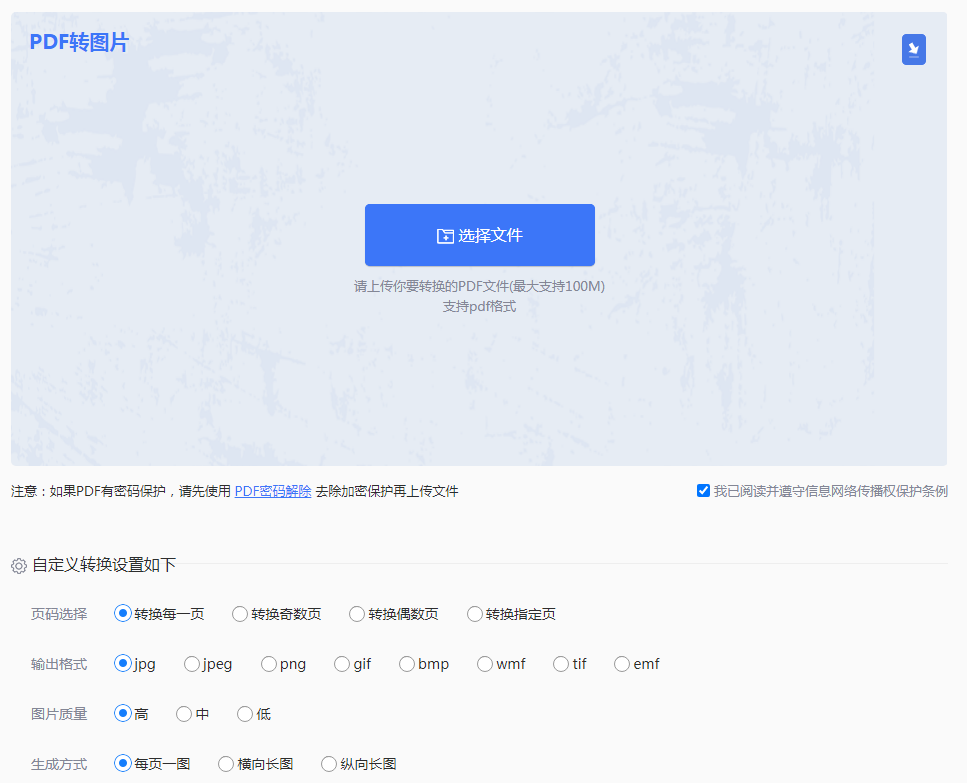
2、然后将要转换的PDF文件上传上去,设置一下自定义设置,接下来就一键点击开始转换,等待转换成功就可以了。
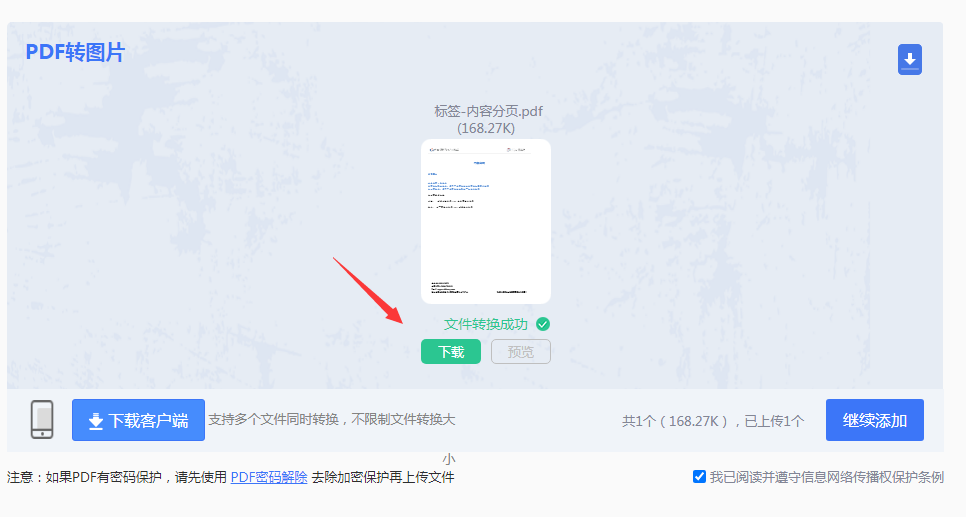
3、是不是很简单呢~
注意:确保网络连接稳定,以免影响转换速度和成功率。注意文件大小限制,大文件可能需要分批处理或选择其他方法。
许多PDF阅读器软件都自带导出功能,可以将PDF文件导出为图片格式。这种方法无需额外安装转换软件,操作简便。
推荐工具:Adobe Reader(免费版)
操作步骤:
1、打开Adobe Reader软件。
2、选择需要转换的PDF文件并打开。
3、在菜单栏中选择“文件”>“导出”>“导出为图像”。
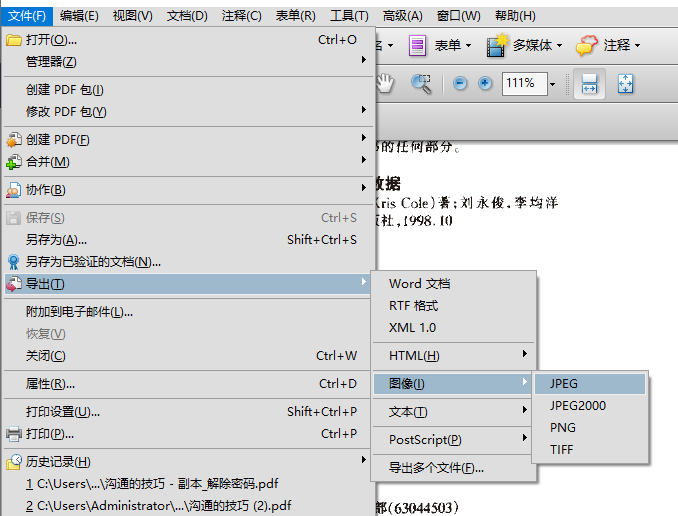
4、在弹出的对话框中选择导出格式(如JPG、PNG等)、页面范围以及导出路径。
5、点击“保存”按钮开始导出。
6、导出完成后,在指定路径下查看转换后的图片文件。
注意:确保PDF文件没有受到密码保护或其他限制,否则可能无法进行导出操作。检查导出后的图片质量和格式是否符合需求,如有需要可调整导出设置。
使用系统自带的截图工具或第三方截图软件,对PDF文件进行截图并保存为图片格式。这种方法适用于偶尔需要转换少量页面的情况。
推荐工具:Windows系统自带截图工具(如Snipping Tool或Snip & Sketch)
操作步骤:
1、打开需要转换的PDF文件。2、使用系统自带的截图工具(如Snipping Tool)对需要转换的页面进行截图。
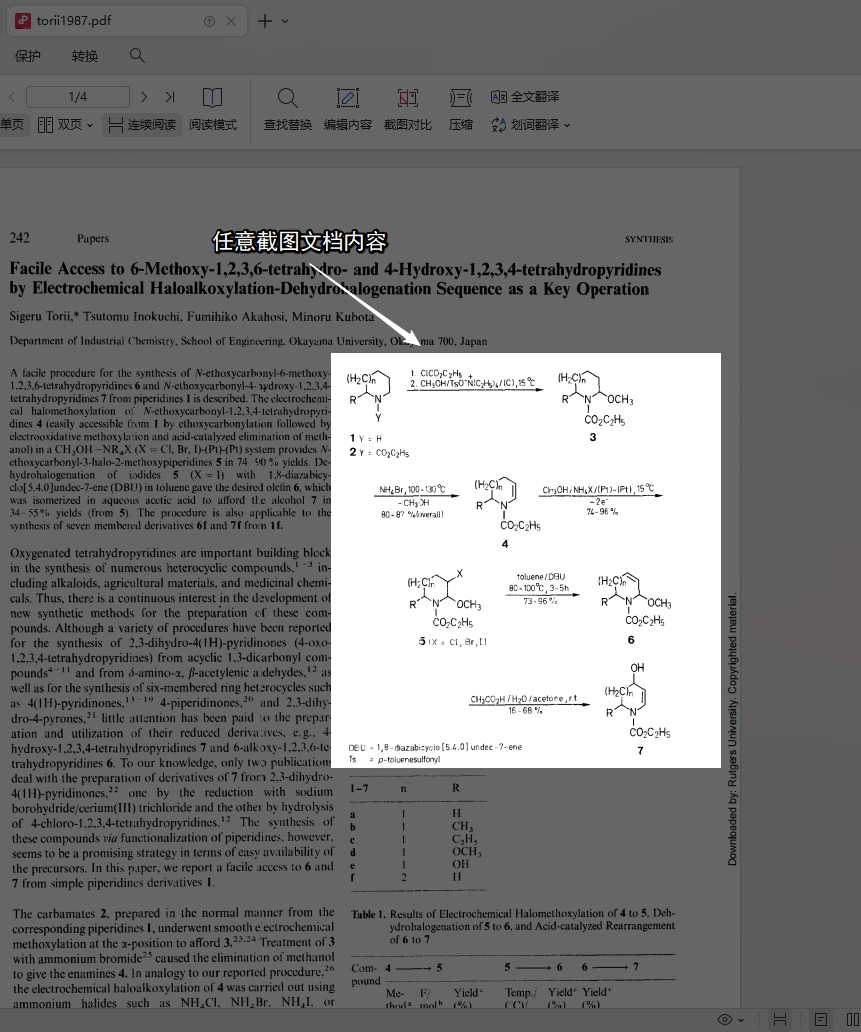
4、保存截图为图片格式(如JPG、PNG等)。
5、重复以上步骤,直到所有需要转换的页面都被截图并保存。
注意:确保截图工具能够正确捕捉PDF文件中的内容,避免因分辨率或截图工具设置不当导致截图质量不佳。手动截图并保存每张页面可能比较繁琐,适合少量页面转换的情况。如需转换大量页面,可考虑使用其他方法。
以上就是怎么不花钱把pdf转成图片的方法介绍了。在线转换工具操作简便且支持多种文件格式转换,适合偶尔使用的用户;PDF阅读器的导出功能无需额外安装软件且支持多种图片格式导出;截图工具则适用于少量页面转换的情况。在使用任何方法进行转换时,都应注意文件大小限制、网络连接稳定性以及转换后的图片质量和格式是否符合需求。希望本文能为您提供实用的帮助!
【怎么不花钱把pdf转成图片?试试这三种转换方法!】相关推荐文章: 返回转转大师首页>>
我们期待您的意见和建议: